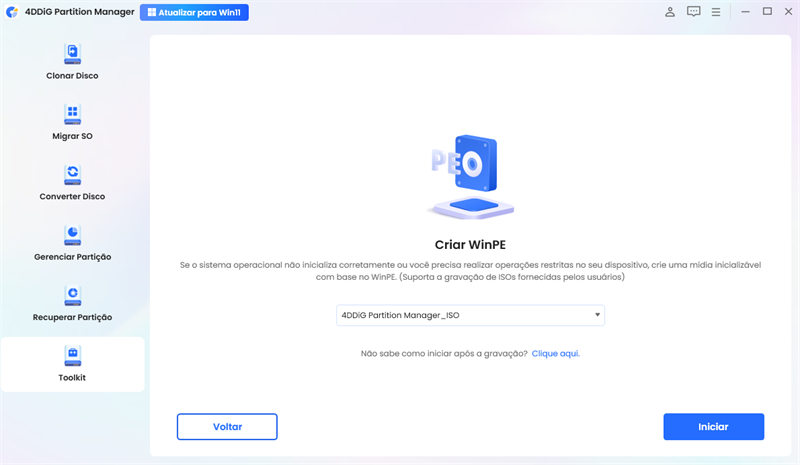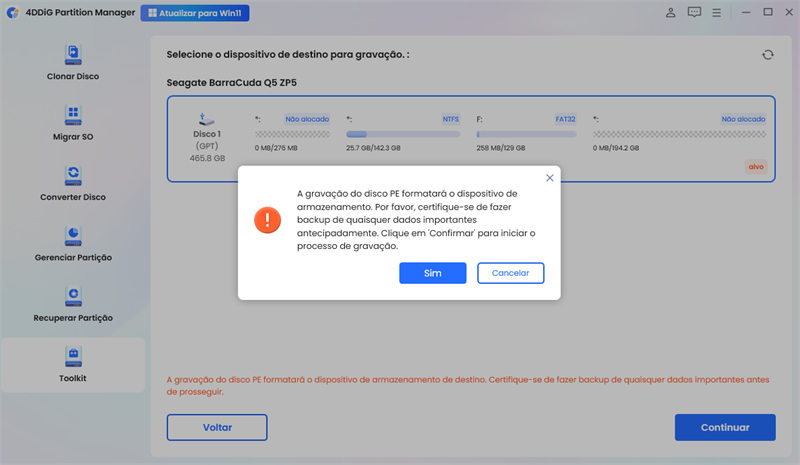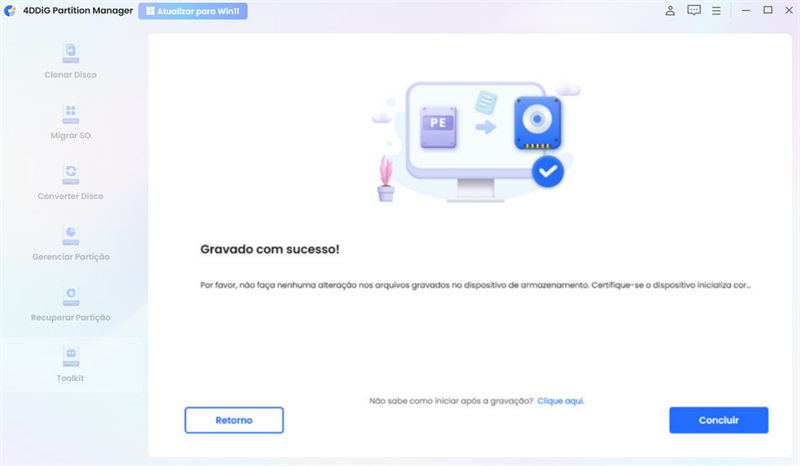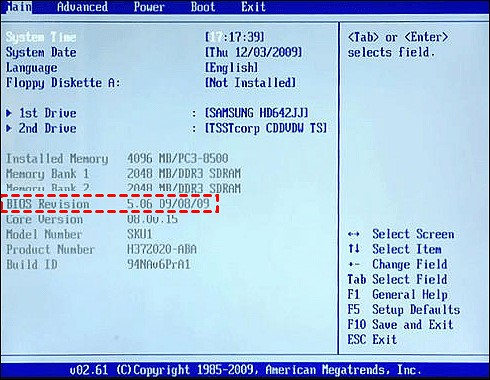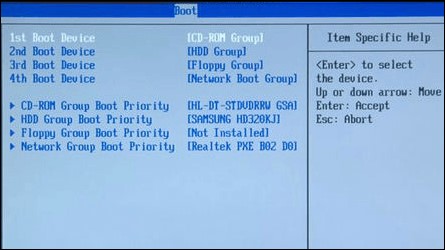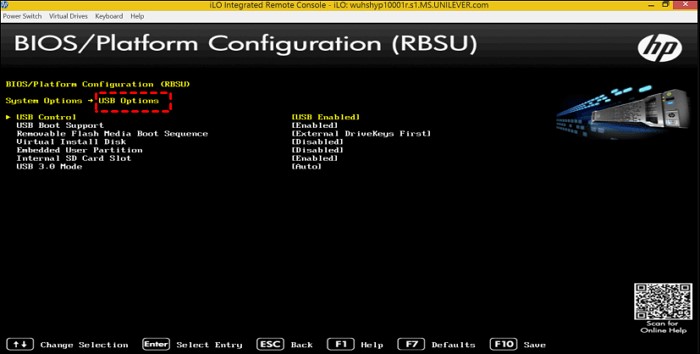Como iniciar um notebook HP pelo pendrive [Guia Atualizado em 2025]
Flexibilidade é essencial quando se trata de gerenciar seus dispositivos. Se você está enfrentando problemas com atualizações do sistema ou instalando um novo sistema operacional, saber como iniciar um notebook HP pelo pendrive pode fazer toda a diferença. Este artigo vai explicar como dar boot em um notebook HP usando um pendrive e métodos eficazes. Desde entender as configurações do BIOS até navegar pelos menus de boot, vamos ajudar você a aproveitar a capacidade dos dispositivos externos para diversas finalidades.
Parte 1: Lista do que fazer antes de iniciar um notebook HP pelo pendrive
Antes de aprender como iniciar um notebook HP pelo pendrive, é fundamental garantir que tudo esteja configurado corretamente. Siga a lista de tarefas abaixo:
1. Baixe o arquivo ISO do Windows:
O primeiro passo é obter o arquivo ISO do sistema operacional Windows que pretende instalar. Certifique-se de baixar o arquivo ISO adequado a partir de uma fonte confiável. Esse arquivo contém todo o pacote de instalação do Windows e será necessário para criar um pendrive bootável.
2. Certifique-se de ter pelo menos 16 GB livres no pendrive e formate-o em FAT32:
Para acomodar os arquivos do sistema operacional ou outros dados que deseja iniciar, seu pendrive deve ter no mínimo 16 GB de espaço disponível. Isso garante que haja espaço suficiente para os arquivos, evitando limitações de armazenamento durante o processo de boot.
Além disso, é preciso formatar o pendrive no sistema de arquivos FAT32 para garantir compatibilidade com o firmware BIOS/UEFI do seu notebook HP. O FAT32 é um sistema amplamente suportado que assegura que o pendrive será reconhecido e acessado durante a sequência de boot. Ele permite que o firmware do notebook leia os arquivos armazenados no pendrive e comece o processo de inicialização (boot) adequadamente.
3. Crie um pendrive bootável para Windows
O 4DDiG Partition Manager é uma solução completa para gerenciar partições de disco com facilidade. Possui uma interface fácil de usar e recursos poderosos, sendo uma excelente opção para redimensionar e otimizar o espaço em disco no seu sistema Windows. Notavelmente, essa ferramenta pode criar uma mídia WinPE inicializável que permite aos usuários solucionar problemas e realizar operações de partição mesmo quando o sistema operacional está inacessível.
Siga os passos abaixo que ajudam a usar o 4DDiG Partition Manager para criar um pendrive bootável:
-
Depois de instalar e abrir o 4DDiG Partition Manager, conecte um pendrive ao seu computador. Em seguida, vá para "Toolkit" no menu da esquerda e clique em "Criar WinPE" para continuar.
DOWNLOAD GRÁTISDownload Seguro

-
De acordo com sua necessidade, escolha o arquivo ISO para criar a mídia WinPE inicializável e clique no botão "Iniciar" para continuar.

-
Clique em 'Continuar' após escolher o pendrive conectado como disco de destino. Uma janela pop-up aparecerá para avisar que o pendrive será formatado. Clique em "Sim" depois de garantir que todos os seus dados importantes no pendrive foram salvos.

-
O processo de criação será iniciado. Criar um pendrive bootável com WinPE pode levar alguns minutos. Clique em "Concluir" quando terminar.

Obtenha a licença de 1 mês!
Parte 2: Como iniciar um notebook HP pelo pendrive?
Siga os métodos abaixo que ajudam a iniciar um notebook HP pelo pendrive:
Método 1: Inicie pelo pendrive usando a tecla do menu de boot
Confira os passos:
- Para acessar o menu de boot, reinicie o computador e pressione Esc ou F9.
-
Para visualizar as opções de boot do BIOS, pressione F9.

- Faça as modificações necessárias e posicione o pendrive bootável como a primeira opção.
Método 2: Inicie o note HP pelo pendrive via BIOS
Confira os passos:
-
Reinicie o computador e pressione repetidamente a tecla do BIOS (F10) até aparecer a tela de configuração do BIOS.

-
Use as teclas de seta para ir até a aba Boot, selecione o pendrive bootável.

- Reinicie o notebook HP após salvar as alterações.
Parte 3: Solução para ‘Pendrive não aparece no menu de Boot do meu notebook HP’
Método 1: Desconecte e reconecte o pendrive
Se o pendrive não aparece no menu de boot do seu notebook HP, uma etapa simples e eficiente é desconectar e reconectar o pendrive. Verifique se não há sinais visíveis de danos ou obstruções que possam impedir a conexão. Por fim, reinicie seu notebook HP para verificar se o problema foi resolvido.
Método 2: Altere a configuração do USB 3.0
Se o seu USB 3.0 não está aparecendo no menu de boot, ajustar as configurações USB 3.0 no BIOS/UEFI pode ajudar. Siga os passos abaixo:
-
Primeiro, selecione System Configuration > BIOS/Platform Configuration (RBSU) > System Options > USB Options > USB 3.0 Mode e pressione 'Enter' no painel System Utilities.

- Após escolher a opção Auto USB 3.0 Mode, pressione Enter.
Método 3: Atualize o BIOS
Atualizar o firmware do BIOS (Basic Input/Output System) no seu notebook HP pode resolver problemas relacionados à detecção do pendrive no menu de boot. O BIOS gerencia a inicialização do hardware e a comunicação entre o sistema operacional e os componentes de hardware. Atualizando o BIOS para a versão mais recente fornecida pela HP, você garante compatibilidade e melhorias funcionais, incluindo suporte aprimorado para dispositivos USB.
Conclusão
Em resumo, explicamos como iniciar um notebook HP pelo pendrive usando métodos eficazes. Desde preparar seu pendrive bootável com espaço suficiente e formatá-lo corretamente até acessar o menu de boot e solucionar problemas comuns, cobrimos tudo. Além disso, apresentamos o 4DDiG Partition Manager, uma ferramenta versátil que não só auxilia na gestão de partições de disco, como também se destaca na criação de mídias WinPE inicializáveis. Assim, é uma excelente escolha para quem busca criar pendrives bootáveis de forma simples e prática.
Download Seguro
Você Pode Gostar
- Home >>
- Windows Consertar >>
- Como iniciar um notebook HP pelo pendrive [Guia Atualizado em 2025]